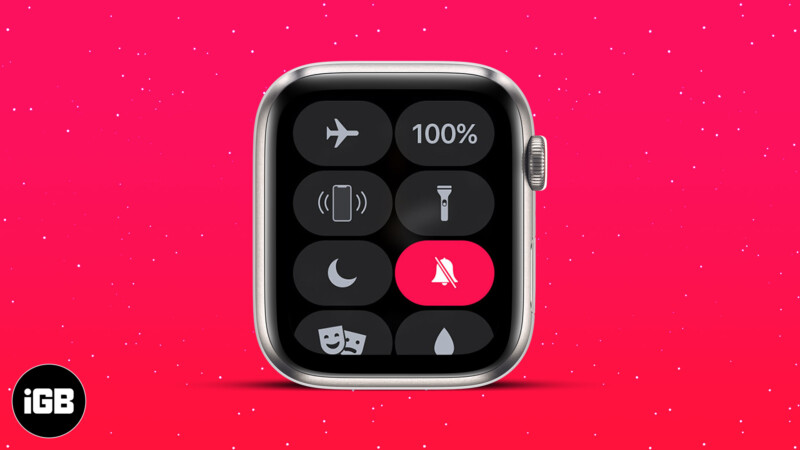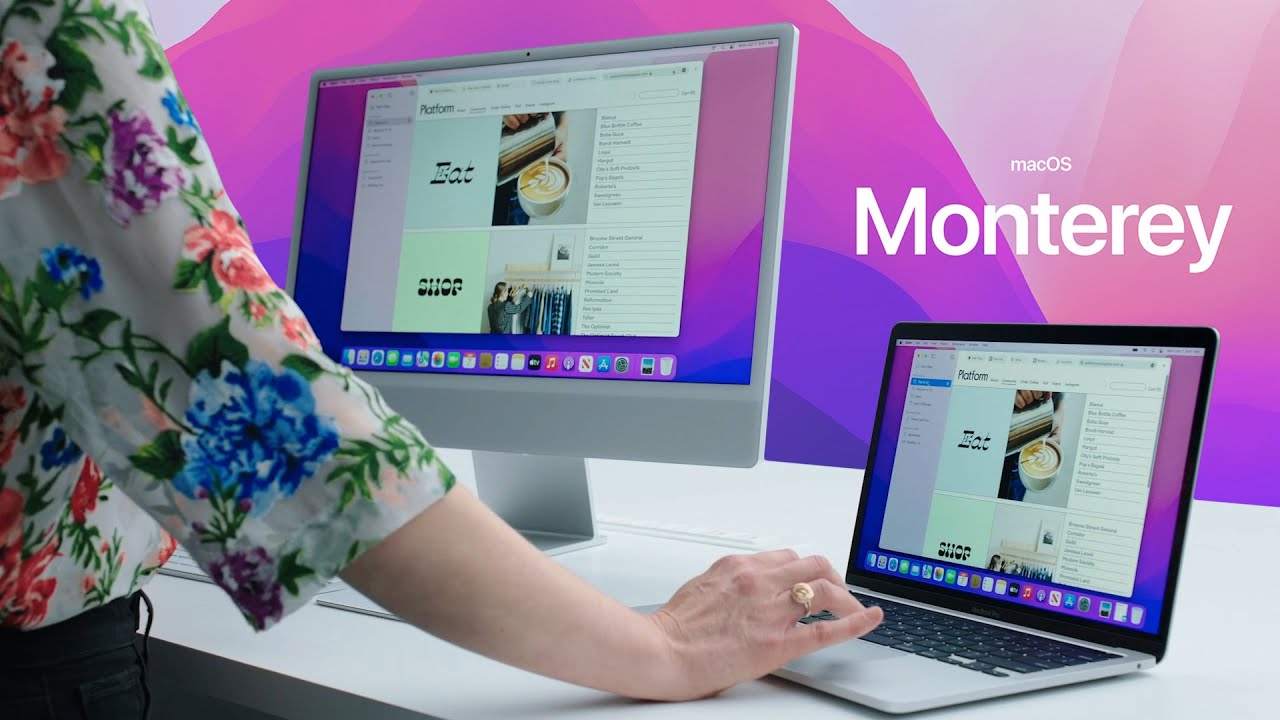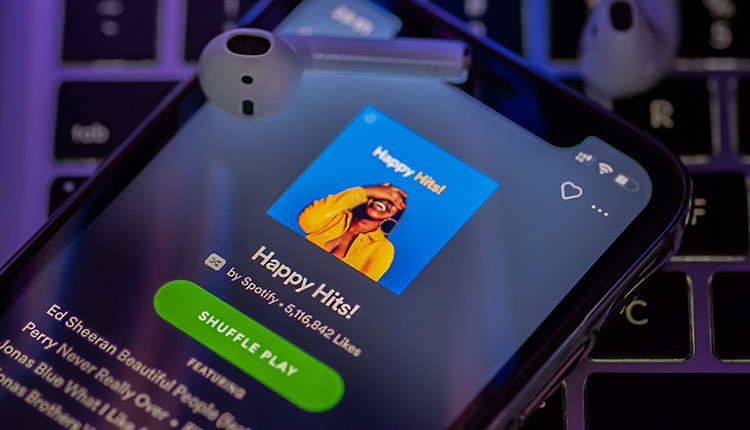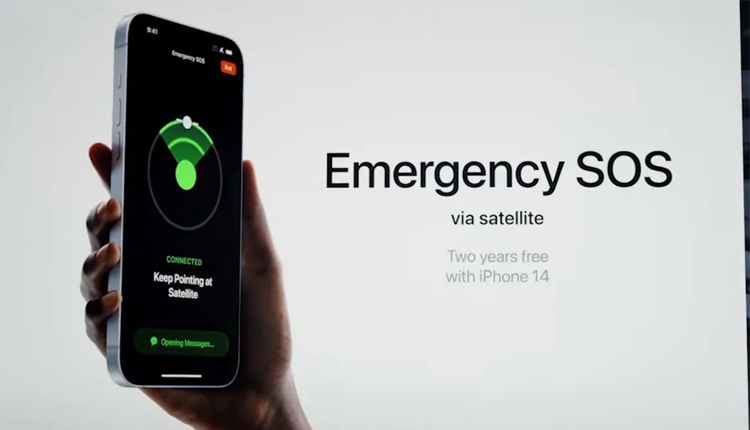بسیاری از کاربران دوست دارند تمام تماس ها، پیام ها و نوتیفیکیشن ها را در اپل واچ دریافت کنند و از آن ها در همان زمان مطلع شوند. اما در مواقع متعددی مثل جلسات کاری، هنگام خواب و یا تماشای فیلم شما می خواهید که اپل واچ را سایلنت کنید و برای این کار چندین راه وجود دارد. در این مطلب از بخش آموزش انارمگ، ما به شما 4 روش ساده و مفید جهت سایلنت کردن اپل واچ در هنگام نیاز را اموزش می دهیم تا دیگر پیام ها، تماس ها و یا اعلان های متعدد مزاحم شما نشوند. با ما تا انتها همراه باشید.
قبل از شروع و معرفی روش های سایلنت کردن اپل واچ باید نکات زیر را بدانید:
- در اپل واچ، حالت سایلنت (Silent Mode) و مزاحم نشوید (Do Not Disturb) با یکدیگر متفاوت هستند. حالت سایلنت، فقط بر صداها تاثیرگذار است و آن ها را ساکت می کند در نتیجه لرزش و ویبره اپل واچ همچنان در تنظیمات فعال خواهد بود. حالت مزاحم نشوید در کنار صدا ها، لرزش و ویبره را نیز ساکت می کند تا به هیچ نحوی مزاحم شما نشوند.
- حالت سایلنت، بر زنگ های هشدار و یا تایمر ها در اپل واچ اثر گذار نیست و آن ها بر طبق زمانی که برای آن ها تعیین کرده اید، با وجود فعال بودن حالت سایلنت، به شما هشدار خواهند داد.
نحوه سایلنت کردن اپل واچ از تنظیمات
در ابتدا روش سنتی سایلنت کردن اپل واچ را به شما آموزش خواهیم داد که این کار هم با تنظیمات اپل واچ و هم تنظیمات ایفون Pair شده با اپل واچ امکان پذیر است.
در اپل واچ:
1- تنظیمات را در اپل واچ باز کنید و بر روی گزینه Sounds & Haptics بزنید؛
2- silent mode را فعال کنید. ( از اسلایدر برای تنظیم میزان صدای زنگ استفاده کنید)؛

3- اختیاری: برای این که اپل واچ شما در حالت سایلنت، ویبره داشته باشد، گزینه Haptics Alert را فعال کنید.
در آیفون:
1- اپ Watch را باز کنید؛
2- در زبانه My Watch، به بخش sounds & haptics بروید؛
3- Silent Mode را فعال کنید ( شما می توانید به وسیله اسلایدر میزان صدای زنگ را نیز تنظیم کنید)؛

شما باز هم اگر می خواهید اپل واچ هنگام حالت سایلنت لرزش داشته باشد، ویژگی Haptics Alert را فعال کنید.
نحوه سایلنت کردن سریع هشدار های اپل واچ با آیفون
در تنظیمات Sounds & Haptics آیفون، شما یک آپشن دیگر به نام cover to mute را نیز خواهید دید. این ویژگی برای سایلنت کردن سریع اپل واچ هنگام نیاز، کاربرد دارد.

هنگامی که cover to mute فعال باشد و اپل واچ شما زنگ بزند، شما به سادگی با قرار دادن دست تان بر روی آن به مدت حداقل 3 ثانیه، می توانید صدای آن را قطع کنید.
این آپشن مخصوصاً زمانی که هنگام یک جلسه کاری یا مراسم فراموش کرده باشید اپل واچ خود را سایلنت کنید، بسیار کارآمد و مفید است.
نحوه ساینت کردن سریع اپل واچ از کنترل سنتر
یک راه سریع دیگر برای فعال کردن حالت سایلنت در اپل واچ
1- صفحه اپل واچ را به بالا بکشید تا به کنترل سنتر دسترسی پیدا کنید؛
2- بر روی آیکون زنگوله بزنید. این آیکون سپس به رنگ قرمز در می آید و بک خط بر روی آن کشیده می شود که نشان دهنده فعال شدن حالت سایلنت است؛
3- اگر هم که آپشن haptics Alert فعال باشد، شما اخطار های لرزشی و ویبره را بر روی مچ دست خود حس خواهید کرد؛
برای خاموش کردن لرزش و ویبره، به تنظیمات اپل واچ و یا اپ watch در آیفون بروید. سپس به بخش sounds & Haptics وارد شوید و حالت haptic Alert را غیر فعال کنید.
نحوه فعال کردن حالت “مزاحم نشوید” در اپل واچ
مزاحم نشوید یا همان Do Not Disturb یکی دیگر از قابلیت های بسیار سودمند برای ساکت کردن اپل واچ است. این ویژگی از صدا یا روشن شدن صفحه اپل واچ به خاطر تماس ها و نوتیفیکیشن ها پیشگیری می کند. این ویزگی تمام اعلان ها را به غیر از زنگ های هشدار، تایمر ها و نوتیفیکیشن های ضربان قلب را خاموش می کند.
برای فعال کردن حالا مزاحم نشوید مراحل زیر را دنبال کنید:
1- صفحه اپل واچ را به بالا بکشید تا به کنترل سنتر دسترسی پیدا کنید؛
2- بر روی آیکون هلال ماه که نشان دهنده حالت مزاحم نشوید است، بزنید. این آیکون به رنگ آبی در خواهد آمد؛
3- برای غیر فعال کردن Do Not disturb، دوباره بر روی آیکون بزنید؛
یادداشت: در نسخه سیستم عامل watchOS 8، حالت مزاحم نشوید کاملاً به قابلیت Focus که یکی از ویژگی های جدید iOS 15 است، مرتبط است. این بدین معنی است که اگر شما بر روی آیکون مزاحم نشوید در کنترل سنتر بزنید، شما می توانید یکی از حالت های مخصوص focus را انتخاب کنید.
نحوه فعال کردن Theater Mode در اپل واچ
شما برای سایلنت کردن اپل واچ، می توانید Theater Mode را نیز فعال کنید که صفحه اپل واچ را خاموش نگه می دارد تا زمانی که شما بر روی آن بزنید، digital Crown را بزنید و یا دکمه جانبی را فشار دهید. این حالت همچنین به صورت موقت ویژگی Raise Wrist to Wake Screen (بالا آورن مچ دست برای روشن شدن صفحه) را غیر فعال می کند و وضعیت Walkie-talkie شما را نیز به غیر قابل دسترس تغییر می دهد.
برای فعال کردن Theater Mode:
1- صفحه اپل واچ را به بالا بکشید تا به کنترل سنتر دسترسی پیدا کنید؛
2- آیکون Theater Mode که شبیه به یک جفت ماسک است را بزنید. این آیکون به رنگ نارنجی در خواهد آمد؛
3- برای غیر فعال کردن Theater Mode، دوباره بر روی آیکون بزنید؛
سایلنت کردن سیری در اپل واچ
هنگامی که شما با استفاده هر کدام از روش های بالا، اپل واچ خود را سایلنت کنید، اثری بر سیری نخواهید گذاشت و سیری هر موقع که شما عبارت “Hey Siri” را بگویید با صدای بلند به شما پاسخ خواهد داد. برای جلوگیری از این کار، شما می توانید ویژگی Hey Siri را غیر فعال کنید. برای این کار:
1- به تنظیمات اپل واچ بروید؛
2- بر روی Siri بزنید؛
3- گزینه Listen for “Hey Siri” را غیر فعال کنید؛
یادداشت: شما همچنین می توانید با فشار دادن و نگه داشتن Digital Crown هنگام صحبت کردن، کاری کنید که سیری به شما گوش دهد.